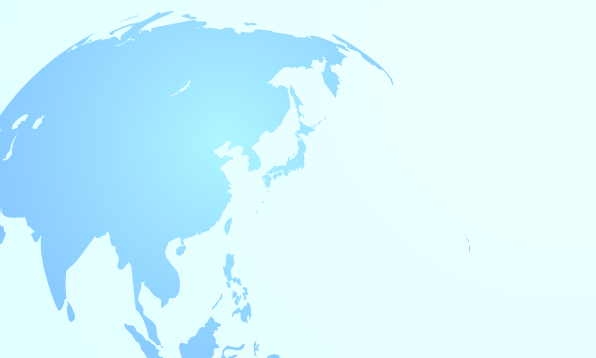便利で簡単なエクセルの操作方法
中国輸入ビジネスだけではなく様々なビジネスではエクセルは必須です。
作業の効率化にもなりエクセルは絶対に持っておくべき便利なソフトになります。
まだ導入していないのであれば、ぜひ導入してください。
今回はエクセルを使い方がわからない方のための簡単なエクセル操作の説明になります。
初心者向きの説明になりますが重要なので最後まで読み進めてみてください。
エクセルの操作説明
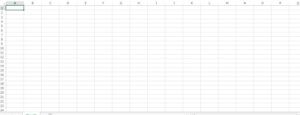
Aの1行目であればA1
Bの1行目であればB1
Cの2行目であればC2
とそれぞれのセルに番号があります。
主に輸入ビジネスで多く使う関数
+ 足し算
– 引き算
* 掛け算
/ 割り算
この4つを知っておけば簡単な管理票は作れます
+ 足し算の書式
A1が1でB2が2の場合
=A1+B2で3となります
書式を打ちこむ前には必ず=を打ちこんでください
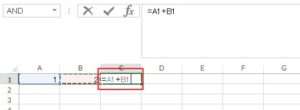
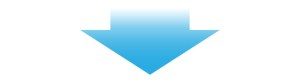
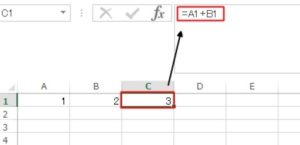
* 引き算の書式
A1が1でB2が2の場合
=A1*B2で-1となります
書式を打ちこむ前には必ず=を打ちこんでください
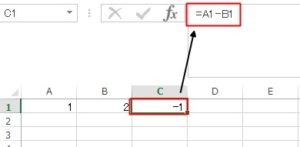
* 掛け算の書式
A1が1でB2が2の場合
=A1/B2で0.5となります
書式を打ちこむ前には必ず=を打ちこんでください
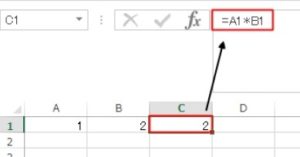
/ 割り算の書式
A1が1でB2が2の場合
=A1/B2で0.5となります
書式を打ちこむ前には必ず=を打ちこんでください
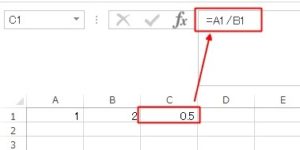
連番を簡単に記入したい場合
連番を続けて記入したい場合は、赤丸部分を下に引っ張ると自動で連番の番号を記入してくれます
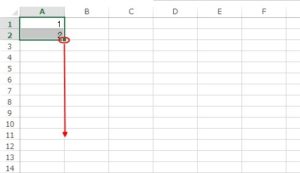
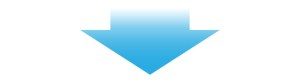
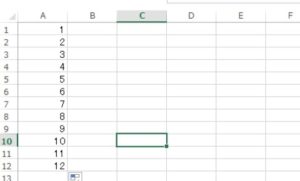
セルの幅を広げたい場合
縦、横のセルは引っ張れば広げることもできます
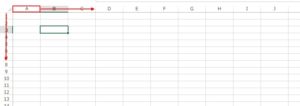
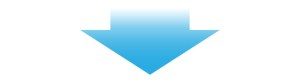
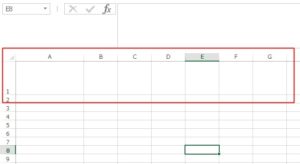
枠を付けたい場合
下記画像の矢印部分を選択し自分の好みの枠を付けることもできます
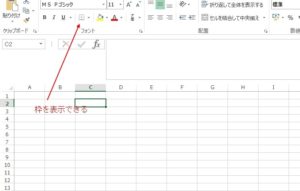
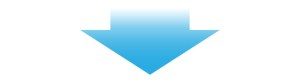
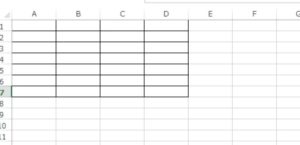
先頭行(行)を固定したい場合

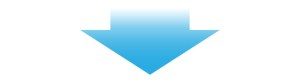
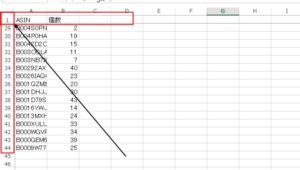
【表示】⇒【ウィンドウ枠の固定】⇒【先頭行の固定】
先頭だけ固定して動かさないこともできます
先頭だけでなく何行目でも固定することも可能です
データを並べ替えたい場合
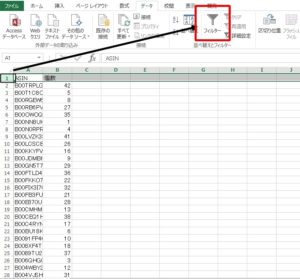
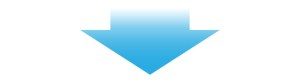
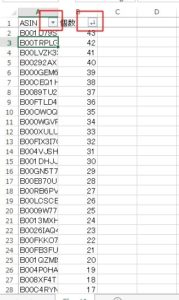
並べ替えしたい項目の行を選択して、【データ】⇒【フィルタ】をクリック
【▼】←このマークが表示されますので、そちらをクリックして
昇順、降順などを選択してデータの多い順や少ない順に並べ替えることが出来るようになります
重複を削除したい場合
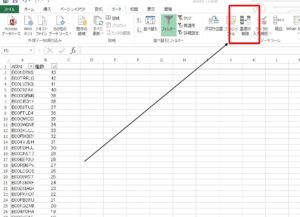
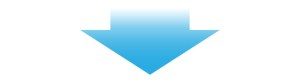
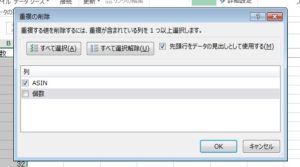
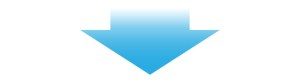

複数のデータがあり重複を削除したい場合は【データ】⇒【重複の削除】を選択します
次に重複を削除したい列を選択してチェックマークをいれてください。
消したくない列にチェックマートは入れないようにしてください。
消したい列にチェックマークをいれて【OK】をクリック。
同じ文字や数字など重複しているものを削除してくれます。
- リサーチリストの管理表
- 売り上げの管理表
- 顧客情報の管理表
いろいろな管理表がつくれますので、作業の効率化にもなります。
エクセルには様々な書関数があります。
もっと勉強したい方は本を購入したりグーグルなどで調べてみてください。
【エクセル 書式】や【エクセル 関数】などと検索し勉強するのもいいでしょう。
エクセルはかなり奥が深く、極めることは難しいです。
しかしある程度の事は勉強して実践さえすれば身に付きます
また、複雑な管理表などを作成したい場合はすべて自分でおこなうと時間がかかります。
時間をかけずに、管理表などを作りたい場合はプロなどに作成してもらうのがいいでしょう。
また、無料で使える【OpenOffice】というツールもありますがやはり無料のものには限界があります。
今後、輸入ビジネスで稼いでいくのであればエクセルは必ず必要になります。
PCにエクセルが入っていない方は購入するようにしてください。
今後、何年も使用するのであればかなり安い買い物ですし、先行投資にもなるでしょう。
ワードやパワーポイントなどは、外注を教育するときにマニュアル作成などで役に立つツールなのでオススメです。
あなただけの管理表などを作成し今後のビジネスにお役立てください。